

Av Adela D. Louie, Senast uppdaterad: November 22, 2018
Ocuco-landskapet felkod 920 på Android är ett av de vanligaste felen som du kan uppleva när du försöker använda din Google Play Butik på din Android-enhet.
Och när du väl har upplevt att få sådana fel, då kan du faktiskt bli frustrerad tills du hittar något som du kan göra för att du ska kunna fixa den här typen av problem.
Det finns faktiskt ett gäng lösningar som du kan få över internet när du väl försöker söka efter en lösning. Men oroa dig inte, för i den här artikeln kommer vi att visa dig definitiva lösningar för att hjälpa dig fixa felkoden 920 på Android som du använder din Android-enhet.
Del 1: Felkod 920: Vad handlar det om?Del 2: Saker att kontrollera innan du åtgärdar felkod 920 på AndroidDel 3. FEM Lösning för att fixa felkod 920 på AndroidDel 4: Slutsats
Folk läser ocksåEn guide om hur du tar bort Google Search Bar på AndroidHur fixar jag problemet med synkronisering av Google Drive?
Ofta skulle vissa människor faktiskt tro att det är ett hopplöst scenario att ha ett fel på sina Android-enheter som felkod 920.
Egentligen behöver du inte oroa dig någon gång för att du får det här felet på din Android-enhet. Du behöver inte stressa upp dig själv när du tänker på om du har skadat din Android-enhet eller om du har kraschat några servrar, för det gjorde du uppenbarligen inte!
Innan du har behövt få den här felkoden 920 på din Android-enhet, försöker du faktiskt ladda ner något på din Google Play Butik. Och du kanske faktiskt försökte ladda ner flera appar på en gång.
Det är faktiskt där anledningen till att du stöter på detta fel på din Android-enhet. Det finns faktiskt flera anledningar till varför du får den här typen av fel men här är några av de mest framträdande orsakerna.
Det finns många Android-användare där ute som faktiskt har felet 920 på sin enhet och för att du ska kunna fixa detta måste du prova en massa lösningar för att du ska veta vilken som faktiskt fungerar på din Android enhet.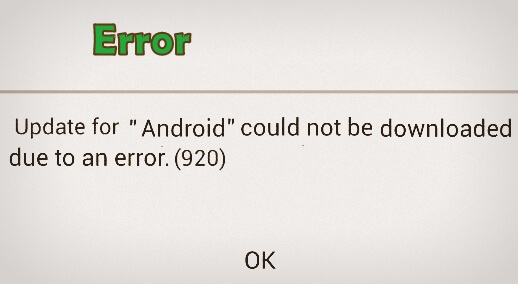
Nåväl, innan vi går in på de olika lösningarna som du kan göra, måste du överväga några saker först. Detta beror på att det finns tillfällen att när du försöker göra de tips som vi ska ge dig så löser det problemet omedelbart. Så nu, här är de saker som du måste kontrollera först innan du fortsätter med lösningarna.
Nu, som det vi har nämnt tidigare, finns det faktiskt en hel del lösningar som du kan göra för att du ska fixa felkoden 920. Och eftersom det inte finns någon specifik lösning för alla typer av Android-enheter så måste du göra flera av dem bara för att veta vilken som bäst hjälper dig.
På grund av det har vi samlat några av de mest användbara lösningarna som du kan prova och se om vilken kommer att hjälpa dig bäst.
När du väl har laddat ner en viss app på din Google Play Butik, låt oss säga Facebook, WhatsApp, Twitter och andra appar som är tillgängliga att ladda ner med en svag internetanslutning, då är det den tid som din Google Play Butik-app visar dig en felkod 920. Om så är fallet, här är de saker du behöver göra.
När du har gjort de saker som vi har nämnt är det bara att gå vidare och försöka ladda ner eller uppdatera appar eller spel i din Google Play Butik.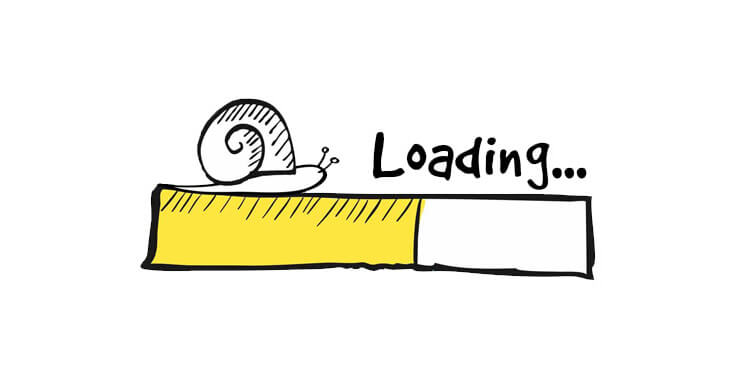
Om du fortfarande får felkoden 920 även om du är klar med den första lösningen, kan du gå vidare och göra den här lösningen. Detta är genom att försöka avinstallera appen eller spelet på din Android-enhet. För att du ska kunna göra detta, här är stegen som du måste följa.
Ett annat sätt för dig att avinstallera en viss app är genom att försöka gå till din Google Play Butik-app och göra följande.
När du väl har avinstallerat appen eller spelet, fortsätt och försök söka efter det igen från Google Play Butik och installera det på din Android-enhet. Om problemet fortfarande uppstår, fortsätt med nästa lösning.
I den här metoden, vad du ska göra är att se till att du har rensat cacheminnet i din Google Play Butik eftersom detta är en av anledningarna till varför du får felkoden 920. Inte bara det, men du måste också se till att cacheminnet och data för dina Google Play-tjänster är rena. Här är stegen som du måste följa för att uppfylla denna lösning.
Denna lösning är faktiskt ett av de mest effektiva sätten du kan göra för att du ska bli av med felkoden 920 när du försöker ladda ner en app eller ett spel från Google Play Store.
När du är klar med den här lösningen bör du inte ha några problem när du installerar eller uppdaterar appar eller spel. Men om du fortfarande får felkoden 920, fortsätt sedan med nästa lösning.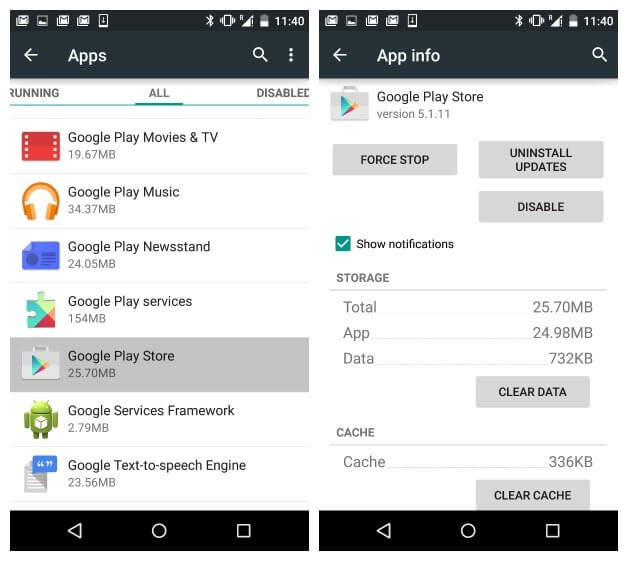
Ett annat bästa sätt för dig att lösa problemet är att om du försöker ta bort ditt Google-konto och försöker lägga till det igen på din Android-enhet. För dig till detta, här är vad du behöver göra.
Efter att ha gjort detta steg och du fortfarande får felkoden 920, är ett annat alternativ som du kan göra att ange ett annat Gmail-konto som du har.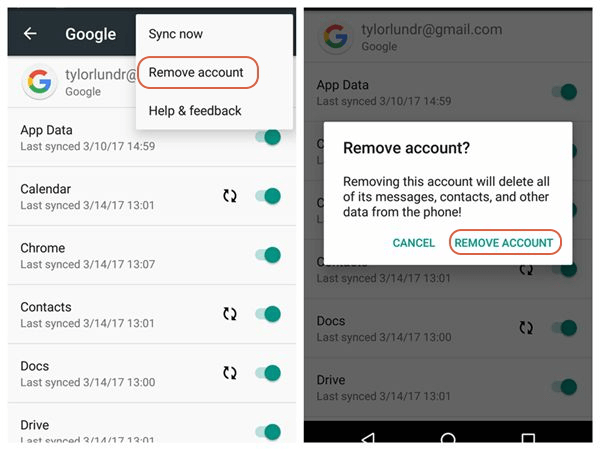
En annan anledning till varför du får felkoden 920 är när du faktiskt inte har tillräckligt med utrymme för att installera någon ny app eller spel eller för att uppdatera dem.
Om så är fallet måste du se till att du frigör lite utrymme för att ge vika för den nya appen eller spelet eller för uppdateringen som du behöver göra.
Det finns faktiskt flera saker du kan göra för att du ska hantera din Android-enhet och få mer minne för din app eller spel som du vill ladda ner.
Det finns också andra saker som du kan göra för att frigöra minne på din Android-enhet. Du kan gå vidare och komprimera några av dina foton, du kan också försöka överföra en del av dina data till ditt SD-kort eller så kan du överföra dem till din dator. Vad som än gör dig bekväm med att göra, bara fortsätt och gör det.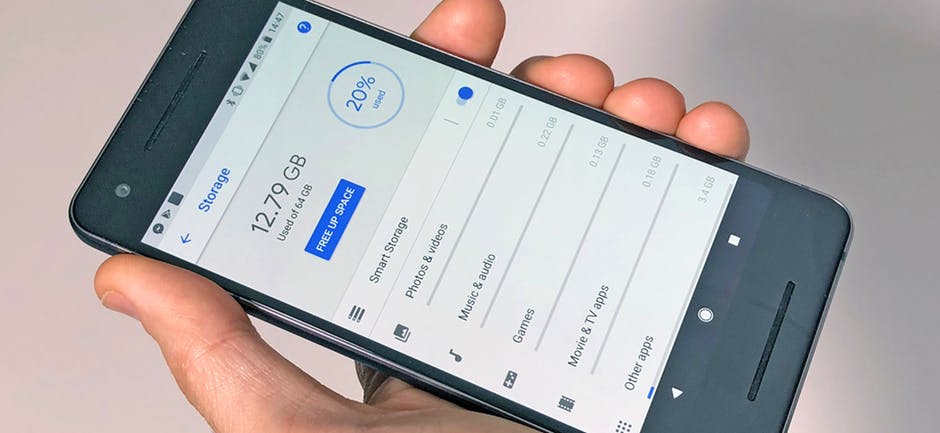
Nu har du redan vetat att du inte har något att oroa dig för när du får felkoden 920 på din Android-enhet när du försöker ladda ner något från din Google Play Butik.
Detta är faktiskt bara ett av de vanligaste felen som alla Android-enheter har. Och eftersom det är vanligt finns det många sätt på hur du faktiskt kan fixa det.
Som du kan se finns det flera lösningar du kan göra. Så nu är allt du behöver göra att välja vilken av lösningarna som vi har tillhandahållit du som bäst löser ditt problem.
Lämna en kommentar
Kommentar
Android Toolkit
Återställ raderade filer från din Android-telefon och surfplatta.
Gratis nedladdning Gratis nedladdningHeta artiklar
/
INTRESSANTTRÅKIG
/
ENKELSVÅR
Tack! Här är dina val:
Utmärkt
Betyg: 4.5 / 5 (baserat på 101 betyg)